Инструкция по установке IPA приложений на iPhone для прошивок 2.х.х и 3.0 (в конце статьи)!!! Необходимые требования к iPhone: 1. Версия прошивки должна [...] читать описание
 Все про iPhone, Mac, iPad DimonVideo
Все про iPhone, Mac, iPad DimonVideo
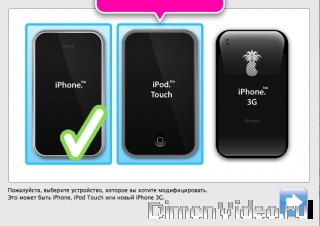 Источник: сайт iphones.ru Автор: странник
Источник: сайт iphones.ru Автор: странникПроверено на куче айфонов, все работает норм.
Для приобретенных в России 3G официально, можно уверенно делать джейлбрейк!
Важно! Перед запуском QuickPwn все приложения на компе, должны быть закрыты!
С европейским официальным анлоком, прошивать можно!
1. Скачиваем и распаковываем QuickPwn 2.1.
2. Скачиваем родную прошивку 2.1
Для iPhone 2G iPhone1,1_2.1_5F136_Restore.ipsw 223mb
Для iPhone 3G iPhone1,2_2.1_5F136_Restore.ipsw 237mb
Вам понадобится iTunes 8 62mb
3. Скачиваем и распаковываем бутлоудеры (для iPod Touch и iPhone 3G любых не надо) Бутлоудеры 3.9 и 4.6
4. Делаем рестор на родную прошивку (Помните,что при обновлении на прошивку 2.1 и при работе QuickPwn должна быть установлена сим-карта вашего оператора!)
1) Открываем iTunes и подключаем iPhone к компу.
2) Зажимаем SHIFT Восстановить в iTunes и выбираем скаченную прошивку.
3) После рестора iPhone не трогаем, iTunes сворачиваем в трей.
4) Запускаем QuickPwn она находит ваш iPhone.
5) Выбираем ваш тип гаджета среди трех предложенных вариантов и жмем голубой квадрат со стрелкой вправо.
https://pic.ipicture.ru/uploads/081028/thumbs/lTiWzmV5PC.jpg
6) Выбираем скаченную прошивку, и жмем голубой квадрат со стрелкой вправо.
https://pic.ipicture.ru/uploads/081028/thumbs/oa6cUHae52.jpg
7) В меню настроек джейлбрейка выставляем галки как показано ниже и жмем голубой квадрат со стрелкой вправо.
(для iPod Touch и iPhone 3G ЛЮБЫХ опция \"Unlock phone\" отсутствует)
https://pic.ipicture.ru/uploads/081028/thumbs/3nGNXBAh8u.jpg
8) В меню бутлоудеров жмем на \"Browse\", указываем скаченные бутлоудеры, и жмем голубой квадрат со стрелкой вправо.(для 3G не надо.)
https://pic.ipicture.ru/uploads/081028/thumbs/Rk1t5u0T1Q.jpg
9) Далее вам надо просто следовать инструкции по введению iPhone в DFU mode. Следите за активностью строк в своем окне программы.
если у вас не получилось ввести в DFU программа вам предложит сделать это еще раз.
1) строка -- программа переводит тело в нормал моде (сама, шнурок диск)
2) строка -- зажимаем кнопку Номе, и держим.
3) строка -- держим Номе зажимаем Power (держим 2 кнопки, Power 10сек. и отпускаем) программа показывает время.
4) строка -- держим только Номе, экран тела белеет, кнопку отпускаем!
5) строка -- начинаеться джейлбрейк.
https://pic.ipicture.ru/uploads/081028/thumbs/TnhXIR7RdK.jpg
10) После обнаружения iPhone в DFU mode программа начнет процесс джейлбрейка.
После успешного завершения процесса дождитесь загрузки iPhone.
11) После окончания джейлбрейка НИ В КОЕМ случае не трогать iPhone, т.к. начнет свою работу BootNeuter.
Его работу также прерывать нельзя. Дождитесь ее окончания, а потом смело можете пользоваться iPhone.
Вам может понадобится для работы QuickPwn Microsoft.NET Framework 3.5
Все свои действия с телефоном, Вы делаете на свой страх и риск!

 DimonVideo
DimonVideo
Источник: сайт iphones.ru Автор: странникПроверено на куче айфонов, все работает норм.Для приобретенных в России 3G официально, можно уверенно [...] читать описание
37363
 Все про iPhone, Mac, iPad DimonVideo
Все про iPhone, Mac, iPad DimonVideo
 На нашем сайте появилось много пользователей смартов, кпк и такжеи iPhone-ов ,хотя для последних раздел еще отсуствует. Но как бы то ни было на ряду с бесплатными и платными приложениями в интернете появляються взломанные программы для iPhone из App Store. И уже завалили вопросами о том, как устанавливать эти приложения. Итак, сейчас объясню оба метода установки! Это очень просто, так что, начнем:
На нашем сайте появилось много пользователей смартов, кпк и такжеи iPhone-ов ,хотя для последних раздел еще отсуствует. Но как бы то ни было на ряду с бесплатными и платными приложениями в интернете появляються взломанные программы для iPhone из App Store. И уже завалили вопросами о том, как устанавливать эти приложения. Итак, сейчас объясню оба метода установки! Это очень просто, так что, начнем:Для начала убедитесь, что Вы установили взломанную прошивку 2.0 и выше с помощью WinPWN или другим способом. Потому что игры из App Store установятся только на эту прошивку. Отлично, идем дальше. Теперь заходим в Cydia и устанавливаем MobileTerminal - с помощью этого приложения Вы будете общаться с iPhone командами. Далее, скачиваем любой архив с взломанным приложением.
Вариант 1: Если мы видим внутри архива папку, название которой оканчивается на “.app”, то действуем по следующей схеме:
1. Закидываем папку на телефон с помощью iPhone Manager или iPhone Browser или другого браузера в private/var/stash/Applications.(далее у всех по-разному, у меня Applications.82X3Wf, запомните название этой папки, дальше пригодится ) и создаем папку под названием \\”Documents\\” (если не создана) в /var/mobile/
*тут есть интересный момент - на одном из моих iPhone директория private/var/stash отсутствовала. По-этому я просто закачал папку с приложением в /Applications/ ! Но на системном разделе мало места, по-этому обязательно нужно воспользоваться утилитой BossTool 2.0 из Cydia, которая перенесет все содержимое папки /Applications/ в пользовательский раздел!*
2. Перезагружаем телефон или Respring
3. Заходим в MobileTerminal и пишем su root - жмем ввод
4. Вводим пароль alpine (ничего не появится, так и надо) - жмём ввод
5. Далее пишем cd /var/stash/Applications.(как увас), для меня эта строчка будет выглядить вот так: cd /var/stash/Applications.82X3Wf - жмём ввод
6. Таким образом мы добрались до папки Applications.82X3Wf (у меня), в ней находятся системные программы и приложения установленные вами не из AppStore. Теперь мы будем устанавливать права для папки ***.app
7. Пишим такую строчку chmod -R 775 ***.app - жмём ввод. Готово.
*В моем случае, когда я положил папку с приложение в /Applications/, в терминале прописывал строчки:
cd /Applications/tetristouch.app
chmod x tetristouch
Как Вы уже поняли, я ставил тетрис. Так тоже работает.*
Вариант 2:
В архиве лежит файл формата .ipa, тогда делаем следующее:
1. Через iPhone Manager или iPhone Browser или SSH или PC Suite открываем папку /System/Library/PrivateFrameworks/MobileInstallation.framework.
2. Находим в ней файл MobileInstallation и переименовать его в MobileInstallation.bak (ОБЯЗАТЕЛЬНО!)
3. Затем в эту же папку перенести файл MobileInstallation из скачанного архива(во взломанных программая зачастую его добавляют вархи,\"шоб було\" и выставить на него 755 права, для этого открываем терминал и вводим команды:
su root
alpine
cd /System/Library/PrivateFrameworks/MobileInstallation.framework/
chmod x MobileInstallation
4. Перезагрузите iPhone
5. Теперь запускаем iTunes на компьютере, открываем (2 клика) на файл .ipa из архива, он откроется в iTunes. Теперь выполните синхронизацию и приложение будет загружено на iPhone! Плюсы этого метода: не надо переносить папки туда-сюда, удобная установка через iTunes по проводу, возможность самому удалить приложение прямо со спрингборда.
Заключение. Вот собственно и все. Ничего трудного в этом нет. Если у кого-то возникли вопросы, пишите в комментах, постараемся помочь!
Распространенные ошибки
Ошибка killed в терминале
Эта ошибка происходит если Вы используйте Iphone PC Suite, т.к он устанавливает специальный демон. Чтобы этой ошибки не было, надо обновить в Cydia Core Utilities. Попробуйте обновить все программы в Cydia, для этого выберите в нем Changes, дождитесь загрузки, Cydia попросит обновить программы (обычно 3-4 штуки) нажимаем “Upgrade”, дожидаемся загрузки - ошибка killed больше Вас не побеспокоит.
Если же это не помогло, то надо сделать рестор прошивки.
Ошибка 0xE8000013
Лечится повторной синхронизацией iPhone с компьютером.
Ошибка 0xE8000001
Лечится перезагрузкой сервиса AppleMobileDeviceService.exe (для пользователей Windows).
Лечится повторной синхронизацией iPhone с компьютером.
А для установки через iTunes надо быть зарегистрированным в iTunes Store? А если у меня нету карты оплаты?
Чтобы создать аккаунт без карт оплаты, надо проделать следующее:
1. В самом низу посередине выбираем Russia.
2. Ищем справа “Top Free Apps”, кликаем на любую программу.
3. Жмем “Get App”. Выскочет окошко.
4. Нажимаем “Создать новую учетную запись”.
5. Жмем “Continue”. Ставим галочку, снова жмем “Continue”.
6. Заполняем форму=>”Continue”.
7. “Payment Method: None”. И заполняем анкету=>”Continue”.
8. После регистрации на e-mail придет просьба о подтверждении аккаунта.
Поставили программу, но iPhone пишет “Невозможно запустить приложение”
Попробуйте поставить любое бесплатное приложение (для этого надо зарегистрироваться, читайте выше)
Возможно вы не авторизованы, для этого вверху iTunes нажмите “Store”, а затем “Авторизовать компьютер”.
Вышло обновления iTunes, если его поставить, программы будут работать?
Последнее обновление iTunes работает корректно.
Возможно ли обновление программ установленных способом IPA?
Нет, иначе слетит Crack. Выход: ждать обновленную версию программы с Crack’ом.

 DimonVideo
DimonVideo
На нашем сайте появилось много пользователей смартов, кпк и такжеи iPhone-ов ,хотя для последних раздел еще отсуствует. Но как бы то ни было на [...] читать описание
20301
 Все про iPhone, Mac, iPad DimonVideo
Все про iPhone, Mac, iPad DimonVideo
 Не могу удержаться, чтобы не запостить сюда эту новость, взятую с https://www.onliner.by/news/06.08.2008/10.47/
Не могу удержаться, чтобы не запостить сюда эту новость, взятую с https://www.onliner.by/news/06.08.2008/10.47/Дебютировала самая дорогая программа AppStore — «Я богат» — за $999,99
В магазине программ для iPhone AppStore дебютировало приложение I Am Rich («Я богат»), которое стоит $999,99. Никакой функциональной насыщенности софт не предлагает.
«Красная иконка на вашем iPhone или iPhone touch всегда напоминает вам (и другим), что вы могли позволить себе это. Это произведение искусства, без каких-либо функций» — сказано в описании программы.
Само приложение показывает довольно простенькую графику.
«Пожалуйста, скажите мне, что это шутка», — говорит один из авторов отзывов на эту программу.

 DimonVideo
DimonVideo
Не могу удержаться, чтобы не запостить сюда эту новость, взятую с https://www.onliner.by/news/06.08.2008/10.47/ Дебютировала самая дорогая программа AppStore — [...] читать описание
11840
 Все про iPhone, Mac, iPad DimonVideo
Все про iPhone, Mac, iPad DimonVideo
 Хочу поделиться со всеми своими мыслями по данной трубке - приобрел себе не так давно, пару недель назад, но мнение о ней уже сложилось.
Хочу поделиться со всеми своими мыслями по данной трубке - приобрел себе не так давно, пару недель назад, но мнение о ней уже сложилось.Сразу хочу сказать, что пользовался я очень многими трубками: были и простые трубки и смарты всех осей и коммуникаторы начиная с 2003 виды и до 6. На данный момент пользуюсь н82, glofiish x500plus и айфоном. Так что сравнивать есть с чем и удивить меня в принципе сложно.
Вот часто вижу в инете возгласы: iPhone - это революционный телефон! - не согласен, нет в нем никакой революции, ну вот нету. Сенсорные экраны применяются уже лет 5 наверно, а в остальном и вовсе ничего особенного. Для таких экранов однозначно требуются защитные стекла для iPhone 13 Pro. Не хочу этим сказать что iPhone плохой и никудышный, просто НЕ революционный.
Какие в айфоне есть плюсы, по сравнению с н82:
Корпус. Он выполнен на отлично! Как минимум в двое лучше чем на н82. Задняя крышка - сталь, окантовка дисплея - сталь, защитное стекло на передней панели очень похожа на стекло - т.е. абсолютно не царапается. Никаких скрипов нет и в помине - монолит. Вообще в руке iPhone ощущается как дорогая вещь, его приятно держать в руке. В корпусе практически нет пластика.
Дисплей. Разрешение 320-480 - это в 2 раза больше чем у н82. Наверно в 2 раза ярче чем н82. И в 2-а с лишним раза больше по размеру физически.
Красота интерфейса. Красивые переходы между пунктами - это надо видеть в движении, никакие скриншоты этого не передадут. Все кнопочки, плашечки, переключатели выполнены очень красиво.
Браузер Сафари. Чем то напоминает новую оперу 9.5 на коммуникаторы - кто пользовался тот знает;)
В принципе из плюсов все...
Теперь минусы:
Сенсорное управление. Для меня это минус. Кто бы что ни говорил - это минус. Писать текст получается плохо. На русской клавиатуре буковки совсем маленькие, часты ошибки. Об нормальном общении по аське можно не мечтать. Хотя просто по меню бегается неплохо.
Звук. Из внешнего динамика(он один - отверстия второго динамика внизу бутафорские) звук тихий и с хрипами на низких частотах. Перед тем как ставить мелодию на звонок мне приходится срезать весь низ у мелодии. В наушниках звук тоже не ахти, мне кажется на н82 получше будет. Тут возможно дело в стандартных наушниках. Ни одни из моих не подошли к айфону - банально не вставились:( Там 3.5 джек, но углублен и подойдут наушники с очень тонким штекером. Идиотизм.
Блютус Только для гарнитуры, никакой передачи файлов.
Синхронизация с компом. Это кошмар. Просто так ничего не записать. Только через айтюнс, а айтюнс этот муть еще та:( Есть правда сторонние программы, но тоже ерундовые. Понимает видео только в формате мп4(кстати можно делать с довольно высоким битрейтом - не тормозит). На звонок ставит только рингтоны с своем формате, переделанный acc короче. Самим айтюнсом можно из мп3 конвертить в асс, а затем в формат рингтонов. Короче целое дело. Если компьютера домашнего нет, iPhone лучше не брать вообще.
Никакой явы Опера мини пролетает:( А сафари довольно дорого через gprs получается:(
Установка программ Довольно сложная. Я сам разобрался, но для неподготовленного человека это будет катастрофой. Тут надо сидеть и разбираться. Можно ставить приложения через Инсталлер, но чтобы что-то взломанное поставить надо лезь через компьютер, через сторонний файловый менеджер, править права файлов, использовать терминал. Короче заморочек масса. На смартфоны и коммуникаторы ставить что-то в 3 раза проще.
Звук при разговоре Меня слышат хуже и я тоже чуть похуже. Не то чтобы разговаривать невозможно, нет - разговаривать можно и я разговариваю, но это после нокии заметно.
Платные программы Есть некие РипДев - наши которые пытаются продавать программы на взломанные айфоны. Как то мне мало улыбается платить за программы. Платить - это не для России.
За читалку хотели 835 рублей! А читать я люблю. Благо есть сайты где уже можно взломанную версию скачать, правда на установку которой я часа 3 угрохал:(
Камера Часто видел в инете заявления, что мол камера в айфоне хоть и 2мп, но по качеству супер. Бред сивой кобылы. Камера 2мп, без авторокуса, без макрорежима и даже без вспышки - это вчерашний день. Не хочу быть голословным, в прикрепленных файлах две реальные фотки:
Где iPhone - фотографировал н82, где н82 соответственно айфоном(делал айфоном 3 фотки - эта лучшая)
Вроде пока все что могу вспомнить, топом допишу если что...
В целом iPhone оставляет впечатление красивой, но пустоватой вещи. Особо в него ничего не поставишь... Но он практически идеально подойдет для тех, кто наигрался со смартфонами. Кому надо просто звонить и нет желания постоянно висеть в инете в поисках новых прог, о которых забываешь на следующий же день после установки. У кого всегда есть под рукой компьютер, тому не особенно нужен смартфон.
Чтение книг на 3.2 дюймовом экране айфона максимально комфортно, просмотр видео тоже. Большой экран, плюс сафари, плюс наличие дома wi-fi точки доступа делает iPhone идеальным прикроватным (как сказал Э.Муртазин) устройством для веб серфинга... Так что пока я попользуюсь;)

 DimonVideo
DimonVideo
Хочу поделиться со всеми своими мыслями по данной трубке - приобрел себе не так давно, пару недель назад, но мнение о ней уже сложилось.Сразу [...] читать описание
17482
 Все про iPhone, Mac, iPad DimonVideo
Все про iPhone, Mac, iPad DimonVideo
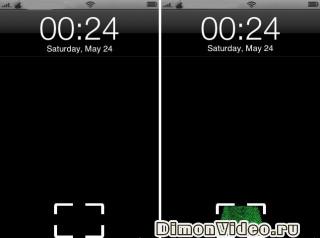 Данный способ был протестирован на прошивке 1.1.4 и customize 2.0(на других версиях
Данный способ был протестирован на прошивке 1.1.4 и customize 2.0(на других версиях может не работать).
Начнём:
1.Скачайте себе на компьютер файл MainSlider1.png, который
прикреплён в конце статьи.
2.Скачайте и установите Customize
2.0. После его установки необходимо выставить права доступа(через iPhone PC Suite)
777 на определённые директории и их содержимое!!. А именно на:
-/System/Library/CoreServices/StringBoard.app
-/Applications/Customize.app
-/var/mobile/Library/Customize2
3.С помощью iPhone PC Suite нужно создать папку
/var/mobile/Library/Customize2/FingerPrint/MainSlider и кинуть в неё ранее скачанный
MainSlider1.png. На картинку и на созданную папку ставьте права 777.
4.Далее заходим в настройки Customize по цепочке: ImagesSounds ~ System Images ~
MainSlider ~ FingerPrint ~ Apply
5.Перезагрузите SpringBoard(ReSpring).
-----
Так же есть и другие варианты отпечатков, скачать их можно
здесь, посмотреть пример можно во втором, прикреплённом к
статье, файле.
---
Статья была найдена в Сети, отредактирована мной.Прикрепленный файл: 1809_mainslider1.zip (18.71 кб)Прикрепленный файл: 1809_primer.jpg (63.02 кб)

 DimonVideo
DimonVideo
Данный способ был протестирован на прошивке 1.1.4 и customize 2.0(на других версиях может не работать). Начнём: 1.Скачайте себе на компьютер файл [...] читать описание
10903
 Все про iPhone, Mac, iPad DimonVideo
Все про iPhone, Mac, iPad DimonVideo
Для начала нам нужно сделать так, чтобы при получении СМС, Почты или Неотвеченного Вызова наверху,возле батарейки выводилось уведомление в виде маленьких картинок (иконок).
==========================================
Устанавливаем программу TaskBar Notifier 0.9 (эта версия подходит для прошивок 1.1.2 и 1.1.4, возможно и для 1.1.3) , перезагружаем телефон. Теперь при получении СМС, Почты или Неотвеченного Вызова наверху будет появляться картинка. Отлично.
Теперь наша задача сменить эти иконки на свои и сделать Respring или перезагрузить телефон. Берем iPhone Browser и лезем через него в: /System/Library/CoreServices/SpringBoard.app/ тут куча файлов. Задача найти нужные и заменить на свои. Заменить тут можно не только иконки СМС, Почты и Вызова, но и уровень сети, GPRS, EDGE, замочек блокировки, будильник, плеер, блютус и всё остальное, что появляется сверху. Вот пример картинок, на которые можно заменить. можно и свои нарисовать..
===========================================
Итак список файлов, какой за что отвечает:
FSO_SMST.png - иконка смс в TaskBar на экране SpringBoard, где верхняя панель черного цвета
Default_SMST.png - иконка смс в TaskBar, где верхняя панель серого цвета
--
FSO_EMAILT.png - иконка почты в TaskBar на экране SpringBoard, где верхняя панель черного цвета
Default_EMAILT.png - иконка почты в TaskBar, где верхняя панель серого цвета
--
FSO_CALLT.png - иконка неотвеченного вызова в TaskBar на экране SpringBoard, где верхняя панель черного цвета
Default_CALLT.png - иконка неотвеченного вызова в TaskBar, где верхняя панель серого цвета
--
FSO_EDGE_ON.png - иконка EDGE в TaskBar на экране SpringBoard, где верхняя панель черного цвета
Default_EDGE_ON.png - иконка EDGE в TaskBar, где верхняя панель серого цвета
--
FSO_GPRS_ON.png - иконка GPRS в TaskBar на экране SpringBoard, где верхняя панель черного цвета
Default_GPRS_ON.png - иконка GPRS в TaskBar, где верхняя панель серого цвета
--
FSO_LockIcon.png - иконка блокировки в TaskBar на экране SpringBoard, где верхняя панель черного цвета
Default_LockIcon.png - иконка блокировки в TaskBar, где верхняя панель серого цвета
--
FSO_Play.png - иконка плеера в TaskBar на экране SpringBoard, где верхняя панель черного цвета
Default_Play.png - иконка плеера в TaskBar, где верхняя панель серого цвета
--
FSO_Bluetooth.png - иконка BlueTooth в TaskBar на экране SpringBoard, где верхняя панель черного цвета
FSO_BluetoothActive.png - иконка активного BlueTooth в TaskBar на экране SpringBoard, где верхняя панель черного цвета
Default_Bluetooth.png - иконка BlueTooth в TaskBar, где верхняя панель серого цвета
Default_BluetoothActive.png - иконка активного BlueTooth в TaskBar, где верхняя панель серого цвета
--
FSO_AlarmClock.png - иконка будильника в TaskBar на экране SpringBoard, где верхняя панель черного цвета
Default_AlarmClock.png - иконка будильника в TaskBar, где верхняя панель серого цвета
--
FSO_Airplane.png - иконка AirplaneMode в TaskBar на экране SpringBoard, где верхняя панель черного цвета
Default_Airplane.png - иконка AirplaneMode в TaskBar, где верхняя панель серого цвета
--
FSO_0_Bars.png - FSO_5_Bars.png - иконки уровня сигнала в TaskBar на экране SpringBoard, где верхняя панель черного цвета
Default_0_Bars.png - Default_5_Bars.png - иконки уровня сигнала в TaskBar, где верхняя панель серого цвета
--
FSO_BatteryCharged.png - иконка батарея заряжена в TaskBar на экране SpringBoard, где верхняя панель черного цвета
Default_BatteryCharged.png - иконка батарея заряжена в TaskBar, где верхняя панель серого цвета
--
FSO_BatteryCharging.png - иконка батарея заряжается в TaskBar на экране SpringBoard, где верхняя панель черного цвета
Default_BatteryCharging.png - иконка батарея заряжается в TaskBar, где верхняя панель серого цвета
--
и так далее. Главное, делайте на всякий случай бэкапы файлов.
Статья принадлежит не мне, была найдена на бескрайних просторах всемирной сети Интернет. Я её просто подкорректировал, сделал более читаемой.. :)

 DimonVideo
DimonVideo

Здесь описано, как сменить все иконки в таскбаре на iPhone Для начала нам нужно сделать так, чтобы при получении СМС, Почты или Неотвеченного [...] читать описание
5047
 Все про iPhone, Mac, iPad DimonVideo
Все про iPhone, Mac, iPad DimonVideo
Это первая статья, посвященная стороннему софту айфона, в которой я расскажу общую методику и идеологию установки софта в этот телефон. Статья в первую очередь для тех, кто только купил или собирается приобрести айфон.
Идеология установки софта
Методика установки программ айфон в корне отличается от того, что мы с вами знаем. Только пользователи freebsd найдут там много знакомого.
По замыслу Apple, на айфон невозможно установить сторонние программы. Вместо этого предлагается пользоваться тем, что есть, и в будущем покупать только платные программы через сайт Apple. Но умельцы быстро обошли это ограничение, и теперь установка различного софта не представляет никаких проблем. После разлочки телефона в меню появляется отдельная программка – installer, которая позволяет устанавливать различные сторонние программы.
https://files9.com/articles/iphone/IMG_0001 (2).JPG
Расскажу подробнее принцип установки программ в айфон. Самое главное, что нужно понять это то, что дистрибутивы программ нельзя сохранить на диске, как мы привыкли с целью дальнейших установок после формата. Вместо этого тут используется понятие репозиториев, в которых хранятся программы. Поясню более подробно. У каждого разработчика программ существует свой репозиторий (repository), попросту говоря ссылка, которую можно добавить в инсталлере как source (источник).
https://files9.com/articles/iphone/IMG_0005.JPG
После этого в инсталлере появляется список всех программ данного разработчика с подробным описанием каждой программы. Список удобно разбит по категориям. Для установки программы достаточно просто нажать на ее название и выбрать опцию install. Однако, если вы хотите установить сразу несколько программ (например тем оформления) то там после нажатия клавиши install появляется опция – добавить в очередь (Add to Queue), таким образом можно добавить в очередь хоть сотню программ и установить их одним нажатием. Для установки программ у вас должен быть активен интернет (лучше Wi-Fi). Инсталлер сам проверяет новые версии уже установленных программ и предлагает вам установить обновление если оно только что появилось на сайте разработчика, таким образом вы всегда в курсе всех обновлений программ. Хочу отметить, что программы под айфон обычно маленькие по весу, только несколько из них весят больше двух мегабайт. Для тех, кто знает freebsd, установка программ на айфон кое что напомнит )))). Инсталлер уже содержит в себе приличное число репозиториев, а следовательно достаточно большое количество программ для установки. В следующей статье я перечислю список программ первой необходимости.
Установка программы – пошаговая инструкция.
Рассмотрим на примере установку любой программы. Например это будет самый первый компонент, который нужно установить в обязательном порядке всем. Это самая большая программа (5 мегабайт), благодаря которой становиться возможной работа множества сторонних приложений.
1.Запускаем Инсталлер
2.Заходим во вкладку install, там находим категорию system, в ней находим программу BSD Subsytem.
https://files9.com/articles/iphone/IMG_0007.JPG
3.Нажимаем на нее
4.Видим ее краткое описание и сверху клавишу Install, нажимаем на нее.
5.Выскакивает окошко с подтверждением, там опять нажимаем install.
https://files9.com/articles/iphone/IMG_0008.jpg
6. В принципе все, ничего сложного, ждем окончания установки.
Вот скрин обычного диалога по ICQ на айфоне. Про ее установку я расскажу в следующей статье.
https://files9.com/articles/iphone/IMG_0009.JPG
Заключение
Это была общая обзорная статья о методике установки софта, в следующих статьях я постараюсь рассказать о программах первой необходимости, где их найти и как ставить.
У меня установлены следующие приложения: читалка RSS, читалка книг, файлменджер, расширенный лог звонков, отправка MMS, быстрый переключатель WI-FI, текстовый редактор, скриншотер, системная информация, Wiki, расширенная напоминалка о днях рождения, плагины для браузера для закачки файлов и чтения PDF документов, плагины для почтового клиента, для быстрой отправки файлов, ряд системных утилит ну и пакет русификации.
Данный набор софта я подбирал примерно неделю, в течении которой было сделано больше 5 форматов телефона.
О стандартных приложениях, которые по умолчанию уже установлены в телефоне вы можете прочитать в интернете.
(с) DimonVideo

 DimonVideo
DimonVideo
Введение Это первая статья, посвященная стороннему софту айфона, в которой я расскажу общую методику и идеологию установки софта в этот [...] читать описание
19888
 Все про iPhone, Mac, iPad DimonVideo
Все про iPhone, Mac, iPad DimonVideo
 Название: Мои впечатления об iPhone.
Название: Мои впечатления об iPhone.Первая статья из цикла про iPhone
Введение
Вы будете долго смеяться, но неделю назад я приобрел iPhone. Обзор и описание я повторять не буду, их навалом в инете и вы можете воспользоваться яндексом. Цель данной статьи рассказать свои ощущения от пользования iPhone, после WindowsMobile и Symbian. Чтобы вы не думали, что информация в данной статье субъективна, скажу, что в свое время я довольно долго пользовался следующими моделями Nokia: 6600, 7610, 6630, N70, N93, N95, E65, а также следующими коммуникаторами: Asus P525, Orsio n725, htc 3600, htc touch, htc Kaiser. Так что сравнивать есть с чем.
Если вы хотите от своего телефона максимум возможностей или по больше так называемого «гемора» как то: возиться с сертификатами, ставить какие-то программы для превращения телефона в полноценный заменитель компьютера, то эта статья вряд ли вас заинтересует. А если вы хотите от своего телефона качественное видео, хороший звук, удобную почту, быстрый интернет браузер, очень удобное управление пальцами, не тормозящее приложения, почти полное отсутствие глюков - читайте дальше.
Зачем я купил iPhone.
iPhone вышел больше полугода назад, но за это время особого стремления пользоваться им у меня не было. В первую очередь это объясняется тем, что большую часть времени я проводил на работе, где не было компьютеров и телефон был моим единственным функциональным помощником во всем. Теперь ситуация изменилась и большую часть времени я провожу дома за компьютером. А телефон превратился в маленький центр развлечений, в свободное от компьютера время. В данный момент мне от телефона нужны те фишки, которые именно в iPhone и реализованы довольно хорошо.
Функциональные возможности iPhone и сторонние программы.
О стандартных приложениях вы можете почитать в сети интернет. Я не ожидал, но под iPhone оказалось много сторонних приложений. Из всего многообразия только 3 из них платные (из нужных). Вы смело можете покупать не русифицированный и заблокированный iPhone хоть за границей, хоть в любом интернет - магазине. Процедура разблокировки занимает всего 4 минуты и выполняется при помощи одной единственной программы ZiPhone. Есть 2 русификатора интерфейса и клавиатуры: бесплатный и платный. Я выбрал платный «русский проект» (цена 500р), так как он кроме русификации и клавиатуры, добавляет множество полезных мелочей, делая работу с телефоном более приятной. Следующая программа, которую я рекомендую ставить второй, это тоже программа отечественных разработчиков Caterpillar 1.2. Она добавляет ряд очень необходимых функций, без которых порой, как без рук (о них на офф. сайте более подробно). Программа тоже платная (стоит 600р за пол года). И последняя из платных программ это iLog, которая делает журнал телефона более подробным и удобным. На этом платные программы заканчиваются. Следующим вопросом для меня стоял вопрос чтения книг на телефоне. С ним хорошо справляется программа Books, позволяет читать книги в txt и html, правда до наших читалок ей еще расти и расти. Далее я искал Rss читалку, их оказалось две. Но лучшей является SmartRss, очень удобная и не глючит. Файловый менеджер - я выбрал MobileFinder, на мой взгляд очень удобный. Больной вопрос это ICQ, под iPhone есть две программы: Apollo и MobileChat. Хоть у них и много недостатков, в том числе и общих, я выбрал вторую, которая более стабильна. Смайлов нет, историю не сохраняет, оффлайн сообщения приходят кракозябрами. Но пока хоть что-то. Так же есть текстовые редакторы, просмотрщики запущенных процессов, скриншотеры, читалки PDF.
Первое, что для меня показалось диким это отсутствие как таковой многозадачности. Аська и браузер умеют висеть в фоне, но не очень стабильно. Второй нонсенс - отсутствие понятия copypaste, вообще. Правда для браузера эта проблема решается сторонними приложениями. Третий косяк - отсутствие ммс. В принципе. Благо можно поставить стороннюю программу и забыть об этом. Остальное несущественно. Клавиатура удобная (кто на КПК пользовался клавой от Vito разницы особо не увидят).
Теперь о хорошем Плеер аудио и видео очень качественный, жена сказала, что ее н95 рядом не валялся по качеству звука. Почта очень удобна и красива. Пользоваться одно удовольствие. Браузер тоже хорош, для удобства рекомендую юзать трафик - компрессоры или прокси. Встроены карты от гугля, погода, курсы валют, фотопросмотрщик удобный. Очень продумана система управления пальцем, нажатия ногтя не чувствует ))) Камера норм. Бывало и хуже )))) Пару слов о методике установки и обновления программ. Есть специальное приложение, installer, которое из инета грузит списки и описания программ и предлагает их установить или предупреждает о новой версии (кто работал с freebsd узнают).
За четыре дня делал 5 форматов, наконец выбрал себе нормальный список программ, нужных на каждый день. С компом синхронизируется легко, наши умельцы уже написали аналог pc suite, для удобного управления или бэкапа.
Заключение
Статья получилась несколько сумбурная, впечатления о телефоне двойственные. Как говорится «умом понимаешь, а сердцем понять не хочешь». Пока нравится, месяца 2-3 менять не буду. То, что мне нужно в данный момент - чтение книг, музыка, фильмы и вебсерфинг - телефон выполняет на крепкую пятерочку. Второй день уже не перезагружаю (Кайзер раза три за день из за глюков программ). В инете отзывы двух типов - фигня и кайф. Тут уж на любителя.
P.S. Если заинтересовало, могу подготовить подробную статью в картинках для новичков. Как и чего устанавливать, с чем сам столкнулся после покупки. Комментарии приветствуются только по существу и обоснованные.
DimonVideo (c)
небольшое дополнение
Про браузер:
минусы:
- нет настроек
- не умеет сохранять файлы
плюсы:
- все сохраняет после установки пары плугинов
- суперское управление и масштабирование
- многооконность
- история (по дням разбита, удобна)
- автоповорот в портретный режим при повороте телефона на бок
- корректный показ страниц. с сохранением форматирования

 DimonVideo
DimonVideo
Название: Мои впечатления об iPhone. Первая статья из цикла про iPhone Введение Вы будете долго смеяться, но неделю назад я приобрел iPhone. Обзор [...] читать описание
17120
 Все про iPhone, Mac, iPad go0se
Все про iPhone, Mac, iPad go0se
 Avaya , поставщик приложений, систем и услуг для бизнес-коммуникаций, приняла участие в крупнейшей европейской выставке по информационным технологиям и телекоммуникации CeBIT 2008, которая прошла с 4-го по 9-е марта в немецком Ганновере. Компания продемонстрировала свое клиентское ПО one-X Mobile для Apple iPhone и других мобильных устройств. Решение one-X Mobile позволяет iPhone и другим мобильным устройствам интегрироваться в телекоммуникационную сеть любого корпоративного IP.
Avaya , поставщик приложений, систем и услуг для бизнес-коммуникаций, приняла участие в крупнейшей европейской выставке по информационным технологиям и телекоммуникации CeBIT 2008, которая прошла с 4-го по 9-е марта в немецком Ганновере. Компания продемонстрировала свое клиентское ПО one-X Mobile для Apple iPhone и других мобильных устройств. Решение one-X Mobile позволяет iPhone и другим мобильным устройствам интегрироваться в телекоммуникационную сеть любого корпоративного IP.Avaya – первая компания, предлагающая бизнес-функции для iPhone с помощью простого, доступного для скачивания интерфейса, который также превращает мобильные устройства от RIM, Palm, Motorola, LG, Nokia, Samsung, Sanyo, Sony Ericsson в активные точки корпоративной сети. С помощью one-X Mobile для Apple пользователи получают iPhone-оптимизированный доступ к интерфейсу one-X Mobile от Avaya, что делает устройство персональным пультом дистанционного управления для корпоративных коммуникаций.
Преимущества превращения iPhone в бизнес-устройство:
- С сотрудниками легко будет связаться по единому номеру как в офисе, так и вне офиса, так как звонки автоматически перенаправляются по корпоративной сети.
- У сотрудников есть доступ ко всем функциям настольных телефонов, включая конференц-звонки с несколькими участниками, переводы звонков и сокращенный набор.
Высокий уровень доступности сотрудников обеспечивается благодаря специальной фильтрующей VIP-функции, которая позволяет работникам сохранять здоровое равновесие между работой и личной жизнью, при необходимости отфильтровывая некоторые звонки. Все это значительно улучшает показатели обратной связи с потребителем, производительность труда и непрерывность деятельности, а также снижает затраты на телефонную связь.
Ну и об играх:
В сентябре 2008 года Electronic Arts выпустит симулятор эволюции Spore для смартфона iPhone , сообщает блог Engadget. Эта игра станет первой, созданной сторонним разработчиком для популярного устройства.
В игре Spore, которую разрабатывает компания Maxis, игроку предстоит управлять процессом эволюции с простейших до появления разумной жизни, а также создавать собственные виды.
Electronic Arts также уточнила, что на ранних этапах разработки находятся и другие игры под платформу iPhone.
Ранее сообщалось, что игра 7 cентября выйдет на PC, консолях Nintendo DS и Wii, а также некоторых мобильных телефонах.
По материалам Lenta.ruПрикрепленный файл: 1649_spore.jpg (11.39 кб)

 go0se
go0se
Avaya , поставщик приложений, систем и услуг для бизнес-коммуникаций, приняла участие в крупнейшей европейской выставке по информационным технологиям [...] читать описание
7422


